Sửa lỗi “Thật không may, WhatsApp đã dừng” xuất hiện trên thiết bị Android của bạn
Thông báo "Thật không may, WhatsApp đã dừng lại" không phải là không phổ biến, và mọi người đã trải nghiệm điều này tại một điểm hay khác. Loại vụ tai nạn này không thuận lợi bởi vì người dùng không còn có thể sử dụng ứng dụng đúng cách và do đó gây trở ngại cho các cuộc trò chuyện quan trọng và những điều tương tự. Có một vài lý do khiến điều này xảy ra, và khi nó xảy ra, đây là một hướng dẫn đơn giản về những gì bạn nên làm.
Để giải quyết vấn đề này, dưới đây là hướng dẫn từng bước về cách khắc phục sự ngưng đột ngột của WhatsApp:
- Mở trình đơn Cài đặt của bạn
- Đi tới "Thêm"
- Nhấp Trình quản lý ứng dụng
- Vuốt sang bên trái và nhấp vào Tất cả ứng dụng
- Tìm WhatsApp và nhấn nó
- Nhấn Clear Cache and Clear Data
- Quay lại trang chủ của thiết bị
- Khởi động lại thiết bị di động của bạn
Tất cả đã được làm xong! Trong một vài bước đơn giản, bây giờ bạn có thể giải quyết việc dừng đột ngột ứng dụng của mình. Nếu phương pháp không hoạt động, giải pháp thay thế là gỡ cài đặt hoàn toàn ứng dụng và cài đặt lại nó bằng phiên bản mới nhất trên Google Play.
Phương pháp này có hiệu quả với bạn để giải quyết vấn đề “whatsapp đã ngừng” không? Chia sẻ trải nghiệm của bạn hoặc các câu hỏi bổ sung thông qua phần bình luận bên dưới.
SC
[embedyt] https://www.youtube.com/watch?v=ve8ywoP0Wvw[/embedyt]




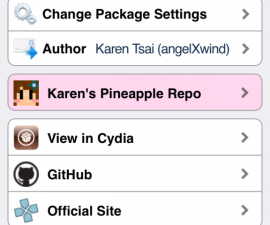


Este método funcionou comigo.
funcionou, baixei versão ja fiz um backp
Tôi đã thử tất cả các phương pháp này, họ đã tập luyện.
Cảm ơn bạn
Bonjour,
heure giải trí, elle a fonctionné…
có thể de lancer l'aplication.
Merci Beacuoup.
Ive Đã xóa tất cả dữ liệu bộ nhớ cache, khởi động lại thiết bị, bỏ cài đặt và cài đặt phiên bản mới nhất và thành công.
Cảm ơn bạn.
Cela một parfaitement fonctionné đổ moi.
Cảm ơn bạn
me funcionó en en Sony Expiria
Já desistirei e instalei de novo e continueou aparecendo o whats parou o que kango fazer agora
Để giúp bạn trong trường hợp cụ thể của bạn,
giải pháp là gỡ cài đặt hoàn toàn ứng dụng và cài đặt lại ứng dụng với phiên bản mới nhất trên Google Play.
Cô ấy là jeg gjorde,
Jeg avinstallerte, omkonfigurerte telefonen đến fabrikkkonfigurasjon và cài đặt siste WhatsApp-versjonen.
Nå jobber det endelig.
Takk skal du ha
desinstalei, refigurei o celular para configuração de fabrica e reinstalei whatssap e nada.
mesam mensagem: Infelizmente, whatssap parou. meu é alcatel
Nếu sau khi thực hiện cẩn thận từng bước trên hướng dẫn và video dễ dàng,
bạn vẫn không thể truy cập WhatsApp, khi đó tùy chọn tốt nhất của bạn là liên hệ với bộ phận hỗ trợ của WhatsApp để nhận giải pháp cho vấn đề cụ thể của bạn.
Quand trên datsinstalle watsap.
Va t'on perdre toute les données ??
Có và đó là lý do tại sao tiêu chuẩn là luôn luôn sao lưu tất cả trước khi bỏ cài đặt WhatsApp trên thiết bị của bạn.
Cảm ơn bạn đã chia sẻ bài đăng này với đồng nghiệp và bạn bè của bạn.
Søges overalt og endelig fundet arbejdsløsning cô ấy.
tak skal du có
Bây giờ chúng tôi đã giúp bạn giải quyết vấn đề của mình,
bạn có muốn phát tán từ này bằng cách chia sẻ với bạn bè và đồng nghiệp không?
bình luận người liên hệ hỗ trợ Whatsapp đổ résoudre mon problème ô tô après do dự báo cáo ça tiếp tục de tôi trực tiếp không vui Whatsapp s'est arrêté
Để giúp bạn trong trường hợp cụ thể của bạn,
giải pháp là sao lưu mọi thứ trước khi gỡ cài đặt hoàn toàn ứng dụng sau đó xóa hoàn toàn bộ nhớ cache khỏi điện thoại và chỉ sau đó cài đặt lại nó với phiên bản mới nhất trên Google Play.